1.安装git:
下载地址:https://git-scm.com/downloads,全程默认下一步即可。
安装好之后,就可以直接使用git控制台了,如下:
在要存放代码的窗口空白处单击鼠标右键,快捷带单点击“Git Bash Here"(如果没有,那么可能就是git安装失败了)
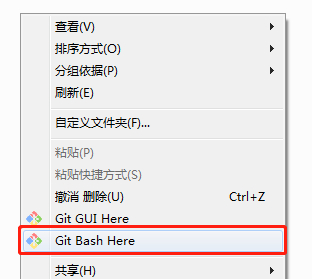
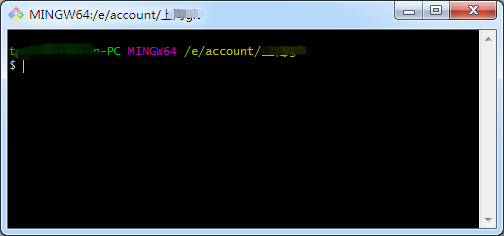
记住这个工具,下边要用。
2.配置用户名、邮箱:
为了方便我们的版本控制,我们需要设置相应的用户明以及邮箱,命令如下:
git config --global user.name "xxxx" git config --global user.email "xxxx@xxx.cn"
将以上命令改为自己的账号、邮箱,然后复制粘贴到git控制台中(命令行窗口单击右键,paste)。
3.生成SSH key:
git控制台中输入以下命令(如有需要输入,直接按enter下一步即可):
ssh-keygen -t rsa -C "xxxx@xxxx.cn"
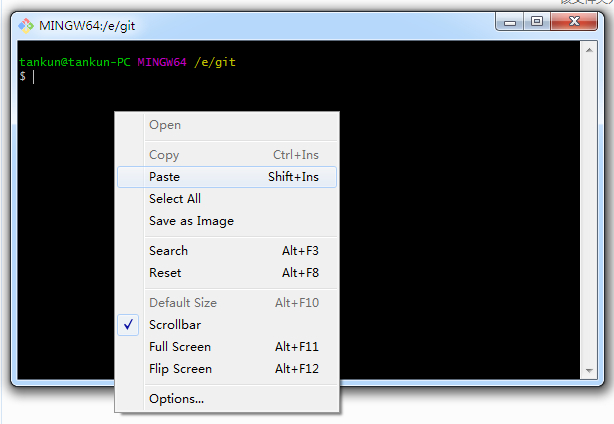
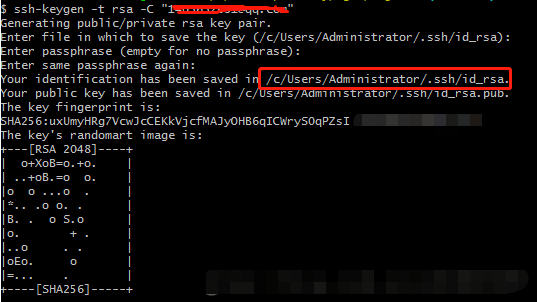
如果显示上边内容,那么就已经生成好SSH key了,红框部分就是生成文件的目录,如上也就是C:UsersAdministrator.ssh,直接进这个目录下查看生成文件:
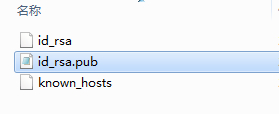
双击打开id_rsa.pub文件,复制文本内容待用。
4.添加SSH Keys到git仓库中:
浏览器中访问你的git仓库(如需证书需要先导入证书,不然访问不了),登录之后右上角头像这里下拉菜单中选择进入Settings;
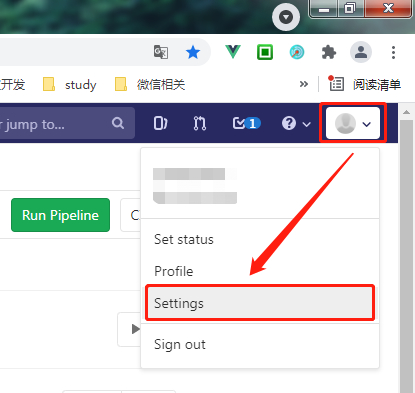
页面左侧导航菜单,选择SSH keys,然后粘贴前边复制的id_rsa.pub中的文本内容,然后点击添加按钮即可;
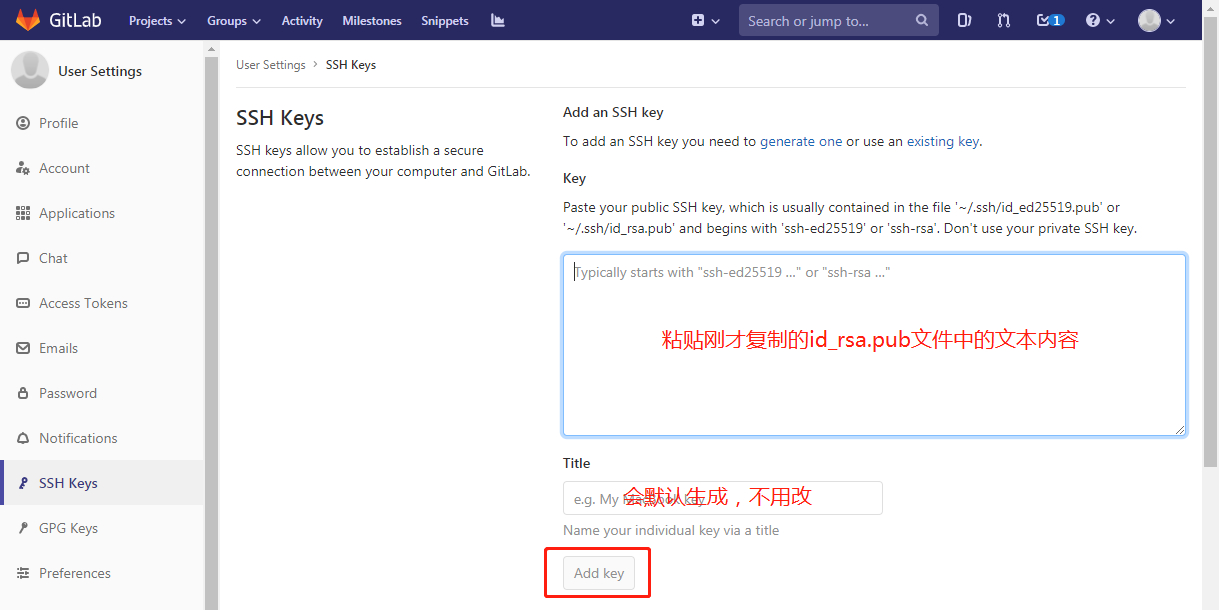
配置完成,下边就可以克隆在线仓库到本地了。
5.克隆在线仓库到本地:
打开Git控制台,输入如下命令:
git clone ssh://git@secure.xxxx.com:53022/o2o/citiccrd_crm.git
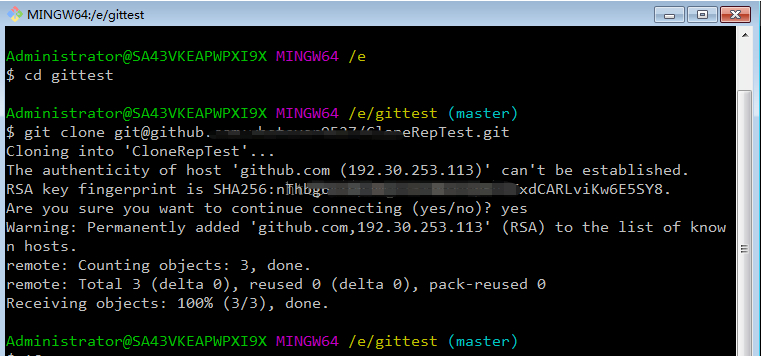
如此,Git仓库就克隆到本地仓库了。
6.常用操作命令:
提交个人分支
git pull //提交、合并前先更新下代码(养成好习惯) git status //查看当前仓库文件状态 git add . //可以用来添加当前目录下的所有文件 git commit -m "提交的内容" //提交版本信息 git push //这一步才是真正的上传
合并分支
git checkout test //切换到test环境 git pull //更新代码 git merge 分支名称 //合并个人分支到test分支 git add . //可以用来添加当前目录下的所有文件 git commit -m "提交的内容" //提交版本信息 git push //这一步才是真正的上传
以上命令可以编写批处理进行快捷操作,但是要注意合并的时候可能会有冲突产生(忘记pull)。
除了使用命令,也可以使用TortoiseGit工具。
使用TortoiseGit的技巧:
如果上边的配置都已经弄好了,那么使用TortoiseGit就方便多了。
如果是先安装Git,在装TortoiseGit,一般不不会出什么问题,只要Git控制台能正常使用了,TortoiseGit也就能正常使用。
如果Git安装在后,那么在Git安装及完成以上配置之后,需要配置TortoiseGit的SSH,具体操作如下:
打开设置界面,选择网络,查看右侧SSH配置,如果是ssh.exe就对了。
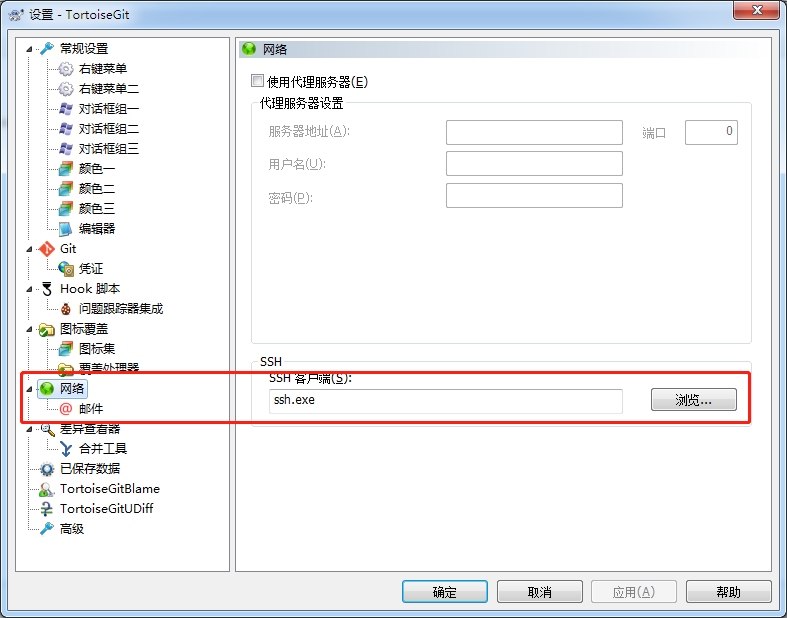
如果不是ssh.exe,就需要点击右侧的浏览按钮,去git安装目录(C:Program FilesGitusrin)选择ssh.exe了。
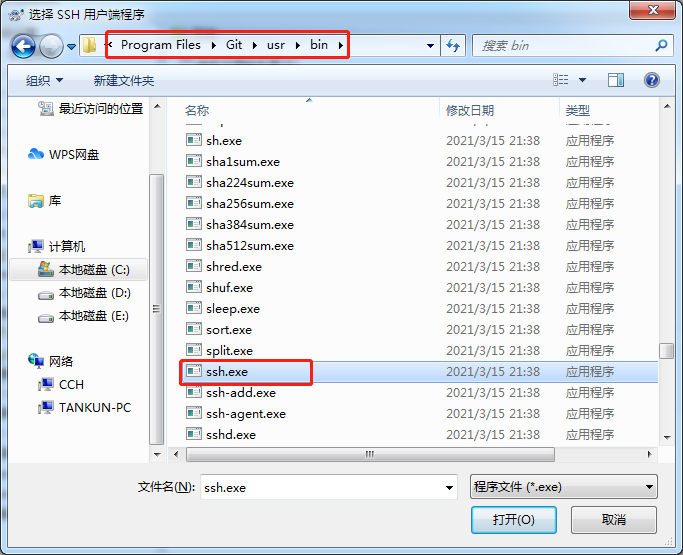
配置好之后,就可以像使用TortoiseSvn一样方便了,新手建议先用TortoiseGit,熟练了再使用命令,不然容易出错